Jak wymienić, tworzyć, usuwać partycje na dyskach MBR i GPT - przygotowanie celu RHCSA
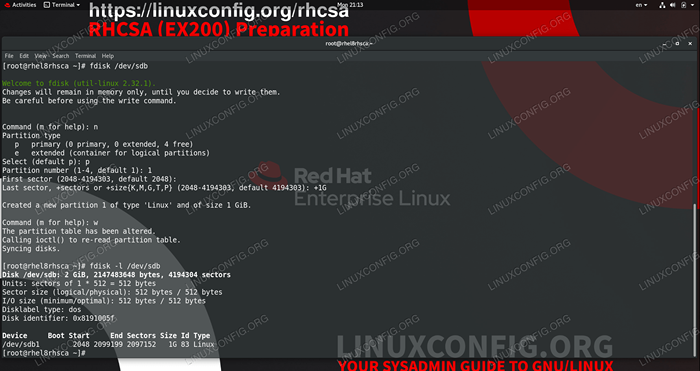
- 3469
- 1063
- Maurycy Napierała
Party działowe są podstawą przechowywania naszych danych na dyskach. Aby móc obsługiwać partycje, w tej części samouczka przygotowawczego do egzaminu RHCSA dodamy pusty dysk do naszego systemu testowego RHEL 8 i utworzyć, wymienić i usuniemy na nim nową partycję. Najpierw użyjemy klasycznej konfiguracji MBR (główny rekord rozruchu), a następnie zrobimy to samo w konfiguracji GPT (Tabela partycjonowania GUD). GPT jest bardziej zaawansowaną techniką partycjonowania, która umożliwia duże partycje, podczas gdy MBR jest ograniczony do 2 tb miejsca na dysku na partycję. Jeśli więc nie wydaje się to obecnie bardzo ograniczającym rozmiarem, pomyśl o trendie używania dysku, który może nie być tak bardzo z perspektywy użytkownika końcowego, ale z pewnością pochodzi z perspektywy pracy w administracji systemu Linux.
W tym samouczku nauczysz się:
- Jak utworzyć nową partycję MBR za pomocą fdisk
- Jak wymienić klasyczne partycje za pomocą fdisk
- Jak usunąć partycję za pomocą fdisk
- Jak utworzyć partycję GPT za pomocą gdisk
- Jak wymienić partycje GPT
- Jak usunąć partycje GPT
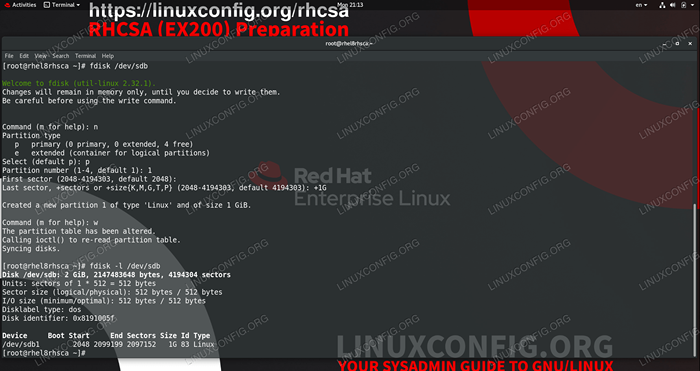 Tworzenie partycji 1 GB z fdisk
Tworzenie partycji 1 GB z fdisk Zastosowane wymagania i konwencje oprogramowania
| Kategoria | Wymagania, konwencje lub wersja oprogramowania |
|---|---|
| System | Red Hat Enterprise Linux 8.0 |
| Oprogramowanie | Util-Linux 2.32.1, gdisk 1.0.3 |
| Inny | Uprzywilejowany dostęp do systemu Linux jako root lub za pośrednictwem sudo Komenda. |
| Konwencje | # - Wymaga, aby podane polecenia Linux są wykonywane z uprawnieniami root bezpośrednio jako użytkownik root lub za pomocą sudo Komenda$ - Wymaga, aby podane polecenia Linux zostały wykonane jako zwykły użytkownik niepewny |
Zarządzanie partycjami
Particing to pierwszy krok rozszerzenia miejsca na dysku, który może być używany przez system do przechowywania danych. Omówimy partycjonowanie MBR, jak i GPT, tworzenie, listy i wreszcie usuwanie partycji.
OSTRZEŻENIEJeśli dysk zawiera już cenne dane, zawsze utwórz kopię zapasową przed zmodyfikowaniem partycji, na wszelki wypadek. Podczas dodawania nowych partycji do pustej przestrzeni dysku nie szkodzi danych, usunięcie partycji zrobi dokładnie to, niszcząc wszystko na tej partycji.
W naszej konfiguracji testów nasz system właśnie otrzymał zupełnie nowy dysk 2 GB, który jest dostępny do partycjonowania. Jest całkowicie surowy, brak danych ani systemu plików, więc jest dla nas całkowicie bezpieczna zmiana partycjonowania w woli. Nasz główny dysk zawierający system operacyjny jest nazywany /dev/sda który ma 15 GB wielkości, podczas gdy nowy dysk jest rozpoznawany przez nasz system jako /dev/sdb. W pierwszym kroku zobaczymy układ partycjonowania.
- Aby wymienić partycje, możemy użyć
Fdisk. Zrobimy to, aby zobaczyć naszą konfigurację na początku.# FDISK -L Disk/Dev/SDA: 15 GIB, 16106127360 BYTES, 31457280 SECTORS Jednostki: Sektory 1 * 512 = 512 BYTES Rozmiar sektora (logiczny/fizyczny): 512 bajtów/512 bajtów I/O rozmiar (minimum/optymalny) : 512 BYTES /512 BYTES DIPKLABEL 2 GIB, 2147483648 Bajty, 4194304 Jednostki sektorowe: Sektory 1 * 512 = 512 Bajty Rozmiar sektora (logiczny/fizyczny): 512 bajtów/512 bajtów I/O Rozmiar (minimum/optymalne): 512 bajtów/512 Bytes/dev/dev/dev/dev/dev/dev/dev/dev/dev/dev/dev/dev/dev/dev/dev/dev/dev/dev/dev/dev/dev/dev/dev/dev/dev/dev/dev/dev/dev/dev/dev/dev/de Mapper/Rhel-Root: 12.5 GIB, 13417578496 Bajty, 26206208 Jednostki sektorowe: Sektory 1 * 512 = 512 Bajty Rozmiar sektora (logiczny/fizyczny): 512 bajtów/512 bajtów I/O Rozmiar (minimum/optymalne): 512 bajtów/512 Bytes/dev/dev/dev/dev/dev/dev/dev/dev/dev/dev/dev/dev/dev/dev/dev/dev/dev/dev/dev/dev/dev/dev/dev/dev/de Mapper/Rhel-Swap: 1.5 Gib, 1610612736 bajtów, 3145728 Jednostki sektorowe: sektory 1 * 512 = 512 Bajty Rozmiar sektora (logiczny/fizyczny): 512 bajtów/512 bajtów I/O Rozmiar (minimum/optymalne): 512 bajtów/512 Bytes
W wyjściu możemy zobaczyć, że mamy główny dysk
/dev/sdaz dwiema partycjami,/dev/sda1I/dev/sda2na tym. Widzimy nasz nowy pusty/dev/sdbbez żadnych partycji, a także logicznych tomów, które zawiera system. W tym samouczku zignorujemy wszystko inne i skupimy się na pustym dysku. Tworzenie nowej partycji z fdisk na Rhel8 - Aby utworzyć nową partycję na pustym dysku, podamy ją jako argument
Fdisk:# fdisk /dev /sdb Witamy w Fdisk (Util-Linux 2.32.1). Zmiany pozostaną tylko w pamięci, dopóki nie zdecydujesz się je napisać. Zachowaj ostrożność przed użyciem polecenia zapisu.
Fdisknarzędzie czeka na nasze polecenia. Chcielibyśmy stworzyć nową partycję, więc naciskaliśmy „N”.Polecenie (m do pomocy): n
Mamy stworzyć partycję podstawową, więc odpowiedź na następne pytanie brzmi „P”.
Typ partycji P Primary (0 podstawowy, 0 rozszerzony, 4 bezpłatny) E rozszerzony (pojemnik na partycje logiczne) Wybierz (domyślnie P): P
Kolejne pytania dotyczą numeru partycji, pierwszego i ostatniego sektora, który określi faktyczny rozmiar partycji. W naszym przykładzie tworzymy pojedynczą partycję, która obejmie dysk, a wartości domyślne są pierwszą partycją, pierwszym dostępnym sektorem do rozpoczęcia, a ostatni sektor, od którego potrzebujemy, właśnie potrzebujemy. Więc zaakceptujemy wartości domyślne dla tych pytań.
Numer partycji (1-4, domyślnie 1): Pierwszy sektor (2048-4194303, domyślnie 2048): Ostatni sektor, +sektory lub +rozmiar K, M, G, T, P (2048-4194303, domyślnie 4194303): Utworzył nową partycję 1 typu „Linux” i wielkości 2 GIB.
Nie ograniczamy się do liczby w sektorach, gdy definiujemy koniec partycji. Jak wskazuje narzędzie, możemy określić dokładny rozmiar. Na przykład, jeśli chcielibyśmy partycja o wielkości 1 GB, w ostatnim sektorze moglibyśmy zapewnić:
Ostatni sektor, +sektory lub +rozmiar k, m, g, t, p (34-4194270, domyślnie 4194270): +1G
Partycja jest teraz kompletna, ale jak wskazuje narzędzie na początku, zmiany są tylko na pamięci, dopóki nie zapiszemy ich na dysku. Jest to celowe, a ostrzeżenie istnieje nie bez powodu: pisząc zmiany na dysku, niszczymy wszystko, co przebywało na zasięgu sektora, obejmujemy naszą nową partycję. Jesteśmy pewni, że nie będzie utraty danych, więc piszemy zmiany na dysku:
Polecenie (m do pomocy): W tabela partycji została zmieniona. Dzwoniąc do IOCTL (), aby ponownie odczytać tabelę partycji. Synchronizacja dysków.
Aby upewnić się, że system operacyjny wie o zmianach, uruchamiamy
PartProbe:# PartProbe
Możemy użyć
Fdisk -lfunkcja, która ma być bardziej szczegółowa, dodając nazwę urządzenia, którym jesteśmy zainteresowani.# fdisk -l/dev/sdb dysk/dev/sdb: 2 gib, 2147483648 bajtów, 4194304 Jednostki sektorowe: Sektory 1 * 512 = 512 bajtów rozmiar sektora (logiczny/fizyczny): 512 bajtów/512 bajtów I/o ( Minimum /optymalne): 512 bajtów /512 bajtów Typ disklabel: Identyfikator dysków DOS: 0x29CCC11B Urządzenie Rozpoczęcie Sektory Rozmiar Typ ID /SDB1 2048 4194303 4192256 2G 83 Linux
A na wyjściu widzimy, że nasz dysk zawiera teraz nowy
/dev/sdb1partycja, która jest gotowa do użycia. - Usuwanie partycji to w zasadzie ten sam proces wsteczny. Narzędzie jest zbudowane w sposób logiczny: Określamy urządzenie, nad którym chcielibyśmy pracować, a kiedy wybieramy usunięcie partycji za pomocą polecenia „D”, usunie naszą jedyną partycję bez żadnego pytania, ponieważ jest tylko jeden na dysk.
# fdisk /dev /sdb Witamy w Fdisk (Util-Linux 2.32.1). Zmiany pozostaną tylko w pamięci, dopóki nie zdecydujesz się je napisać. Zachowaj ostrożność przed użyciem polecenia zapisu. Polecenie (m do pomocy): D Wybrana partycja 1 Partycja 1 została usunięta.
Chociaż jest to dość wygodne, pamiętaj, że to narzędzia ułatwia wyciekanie danych z dysku za pomocą jednego keypress. Dlatego wszystkie ostrzeżenia są na miejscu, musisz wiedzieć, co robisz. Zabezpieczenia są nadal na miejscu, nic nie zmienia się na dysku, dopóki go nie napiszemy.
Polecenie (m do pomocy): W tabela partycji została zmieniona. Dzwoniąc do IOCTL (), aby ponownie odczytać tabelę partycji. Synchronizacja dysków. # PARTPROBE # FDISK -L/Dev/SDB Dysk/Dev/SDB: 2 GIB, 2147483648 BYTES, 4194304 SECTORS Jednostki: Sektory 1 * 512 = 512 Bajty Rozmiar sektora (logiczny/fizyczny): 512 bajtów/512 bajtów I/O. Rozmiar (minimum / optymalny): 512 bajtów / 512 bajtów typu disklabel: identyfikator dysku DOS: 0x29CCC11b
- Aby utworzyć układ partycji oparty na GPT, użyjemy
gdisk(GPT Fdisk). Jego wewnętrzna praca będzie znana, jeśli czytasz od początku tego samouczka.# Gdisk /Dev /SDB GPT FDISK (GDISK) Wersja 1.0.3 Skanowanie tabeli partycji: MBR: MBR Tylko BSD: Nie obecny APM: Nie obecny GPT: nie obecny *********************************************************************** ********************************** Znalezienie nieprawidłowego GPT i ważnego MBR; Przekształcenie MBR w format GPT w pamięci. Ta operacja jest potencjalnie destrukcyjna! Wyjdź, wpisując „Q”, jeśli nie chcesz konwertować partycji MBR na format GPT! ***************************************************** ************* Komenda (? o pomoc): N Numer partycji (1-128, domyślnie 1): Pierwszy sektor (34-4194270, domyślnie = 2048) lub +- Rozmiar kmgtp: Ostatni sektor (2048-4194270, domyślnie = 4194270) lub +- rozmiar Kmgtp: bieżący typ to kod hex „Linux FileSystem” lub GUID (l To pokazuje kody, enter = 8300): Zmieniony typ partycji na polecenie „Linux FileSystem” (? o pomoc): w Ostateczne kontrole zakończone. Zamierzam napisać dane GPT. Będzie to zastąpić istniejące partycje!! Czy chcesz kontynuować? (T/N): Y OK; Pisanie nowej tabeli partycji GUID (GPT) do /dev /sdb. Operacja zakończyła się pomyślnie.
Od punktu poleceń zrobiliśmy to samo, zainicjowaliśmy tworzenie nowej partycji z „N”, przyjęliśmy domyślne, które obejmują cały dysk nowym partycją, a następnie zapisaliśmy zmiany na dysku. Pojawiają się dwa nowe ostrzeżenia, pierwsze jest tam tylko dlatego, że podzieliliśmy ten sam dysk z
Fdiskwcześniej, który został wykryty przezgdisk. Ostatni to dodatkowe „czy na pewno?”Rodzaj pytania, zanim będziemy mogli w końcu zastąpić ten biedny dysk. - Lista partycji GPT wymaga tego samego przełącznika do
gdisk:# gdisk -l /dev /sdb gpt fdisk (gdisk) wersja 1.0.3 Skanowanie tabeli partycji: MBR: Ochrona BSD: Nie obecny APM: Nie obecny GPT: Obecny znaleziony ważny GPT z ochronnym MBR; Za pomocą GPT. Dysk /Dev /SDB: 4194304 Sektory, 2.0 Rozmiar sektora GIB (logiczny/fizyczny): 512/512 BYTES Identyfikator dysku (GUID): 3AA3331F-8056-4C3E-82F3-A67254343A05 Tabela partycji do 128 pozycji głównej tabeli partycji rozpoczyna się w sektorze 2 i końcach w sektorze 33 Sektor wynosi 34, ostatni sektor użyteczny to 4194270 partycje zostanie wyrównane na granicach 2048 Sektorów całkowita wolna przestrzeń to sektory 2014 (1007.0 kib) Numer startowy (sektor) (sektor) Nazwa kodu rozmiaru 1 2048 4194270 2.0 GIB 8300 Linux FileSystem
FdiskRozpoznaje również, że dysk jest podzielony:# fdisk -l/dev/sdb dysk/dev/sdb: 2 gib, 2147483648 bajtów, 4194304 Jednostki sektorowe: Sektory 1 * 512 = 512 bajtów rozmiar sektora (logiczny/fizyczny): 512 bajtów/512 bajtów I/o ( Minimum /optymalne): 512 bajtów /512 BYTES Typ disklabel: Identyfikator dysku GPT: 3AA3331F-8056-4C3E-82F3-A67254343A05 Urządzenie końcowe sektory typu wielkości /sdb1 2048 4194270 4192223 2G Linux FLUFSYTEM
- Usunięcie utworzonej przez nas partycji GPT odbywa się podobna jak w przypadku MBR, z dodatkowym kontrolą zdrowia psychicznego:
# Gdisk /Dev /SDB GPT FDISK (GDISK) Wersja 1.0.3 Skanowanie tabeli partycji: MBR: Ochrona BSD: Nie obecny APM: Nie obecny GPT: Obecny znaleziony ważny GPT z ochronnym MBR; Za pomocą GPT. Komenda (? o pomoc): D Za pomocą 1 polecenia (? o pomoc): w Ostateczne kontrole zakończone. Zamierzam napisać dane GPT. Będzie to zastąpić istniejące partycje!! Czy chcesz kontynuować? (T/N): Y OK; Pisanie nowej tabeli partycji GUID (GPT) do /dev /sdb. Operacja zakończyła się pomyślnie.
Wymień dysku pokazuje teraz, że rzeczywiście usunęliśmy partycję GPT z dysku.
# gdisk -l /dev /sdb gpt fdisk (gdisk) wersja 1.0.3 Skanowanie tabeli partycji: MBR: Ochrona BSD: Nie obecny APM: Nie obecny GPT: Obecny znaleziony ważny GPT z ochronnym MBR; Za pomocą GPT. Dysk /Dev /SDB: 4194304 Sektory, 2.0 Rozmiar sektora GIB (logiczny/fizyczny): 512/512 BYTES Identyfikator dysku (GUID): 3AA3331F-8056-4C3E-82F3-A67254343A05 Tabela partycji do 128 pozycji głównych tabeli partycji rozpoczyna się w sektorze 2 i końcach w sektorze 33 Sektor wynosi 34, ostatnie sektor użyteczny to 4194270 partycje zostanie wyrównane na granicach 2048 Sektorów całkowita wolna przestrzeń wynosi 4194237 sektorów (2.0 gib) Numer rozmiaru (sektor)
Ćwiczenia
- Utwórz wiele partycji na tym samym dysku. Sprawdź ich pojemność i nazwę urządzenia.
- Utwórz partycję na dysku GPT z
Fdisk. Czy Twoja wersja obsługuje oba typy? - Przetestować wbudowane pasy bezpieczeństwa
FdiskIgdiskUtilites. Spróbuj określić sektory poza zasięgiem, większy pierwszy sektor niż ostatni itp.
Powiązane samouczki Linux:
- Jak manipulować tabelami partycji GPT z gdisk i sgdisk…
- Schemat partycji MBR/DOS vs GPT dla Linux
- Wprowadzenie do automatyzacji, narzędzi i technik Linuksa
- Jak podwójnie rozruch Kali Linux i Windows 10
- Mint 20: Lepsze niż Ubuntu i Microsoft Windows?
- Mastering Bash Script Loops
- Jak podzielić dysk na Linuksie
- Rzeczy do zainstalowania na Ubuntu 20.04
- Zagnieżdżone pętle w skryptach Bash
- Jak podzielić napęd USB w Linux

